如何把多张图片合并成一个PDF?
107 个回答
因为工作关系,我用PDF工具也好几年了,PDF合并可以说是最常用的几个功能之一,尤其是要发给别人,或者是做项目留档。
一般来说,PDF合并效果都差不多,主要是看单次可以合并多少个文件,还有就是操作起来是否方便,这里我推荐几款还不错的PDF合并工具。
一、Foxit PDF Edit
下载:https://editor.foxitsoftware.cn/
优势:单次可合并200个文件,不同格式文件也可同时合并成PDF。
这款软件是我最常用的PDF软件,功能特别的全,编辑、转换、注释这些功能都有,其中包含了文件合并功能,用起来很省心,可以直接把多张图片合并成PDF。
1、首先打开软件,切换到【转换】页面,然后点击下面的【合并文件】功能

2、点击上传需要合并的图片,可以调整合并顺序,弄好了点击【合并文件】,合并完成后会打开PDF,这时候保存一下就好了。

二、PDF转换大师
优势:单次可合并多个文件,界面简洁,一键式操作,每天可领免费额度。
这是一个专业的PDF转换工具,有几十项常用的PDF功能,并且都是一键式操作,也支持批量处理文件,适合轻度的PDF用户。
1、打开软件后点击【常用】,然后点击【PDF合并】功能。

2、上传文件,选择输出格式为【合并输出】,设置文件名,点击立即开始,稍等几秒就能合并完成。

三、365在线合并
优势:单次可以合并多张图片,无需下载安装软件,随用随走。
这是转换器的网站版本,适合低频使用的用户,不需要安装软件,每次打开网站用完就走,功能也比较齐全。
打开网站后点击【图片转PDF】功能,然后就可以去上传文件了。

文件上传后也可以调整合并顺序,然后选择所有图片合并成为一个PDF,点击开始转换,转换完成后下载文件即可。

写在最后
不同的文件内容也不一样,如果遇到合并后页面大小不一致,那么虚拟打印一下就好了,根据我下面图片上的设置即可。

多张图片合并成一个PDF,应该是将几个图片文件转换成PDF文件合并起来吧,第一遍没看懂以为是要合并图片,但是又要转换成PDF,给我整的汗流浃背了!但是也不复杂,建议直接一起转为PDF文件合并。下面分享几个我经常用的合并方法。
一、图片转PDF软件
传送门:https://editor.foxitsoftware.cn
图片转PDF大多数的PDF编辑器都能够完成,大师区别在于是不是真的好用,不好用也就是“一次性”产品,以后还得换,但是我介绍这个绝对会让你想一直用下去!
功能方面根本不用担心,图片合并成PDF对他来说都是小菜一碟,它的功能远远不止这些,他还兼顾PDF自由编辑,可以进行文本、图片、页面设置等多种功能,还有PDF阅读功能,让你边看边做修改。
操作也很简单的,会编辑Word文档就会编辑PDF文档!
具体多个图片合并成PDF步骤如下:
第一步:打开“Foxit PDF”编辑器,进入首页。

第二步:在导航栏“转换”中,点击【合并文件】,进入合并页面。

第三步:选择添加需要合并的文件,并可以同时添加多个文件。添加完成后点击【合并】,即可完成。

二、在线图片转PDF
它是一款专业的PDF转换平台,PDF处理功能齐全,可进行PDF合并的同时,拥有PDF转换、PDF加密、解密去密码等功能,一站式满足你所有PDF文件处理需求,并且无需下载安装软件即可操作。
具体将多个图片合并成一个PDF文件步骤如下:
第一步:点击此链接https://www.pdf365.cn,进入平台首页
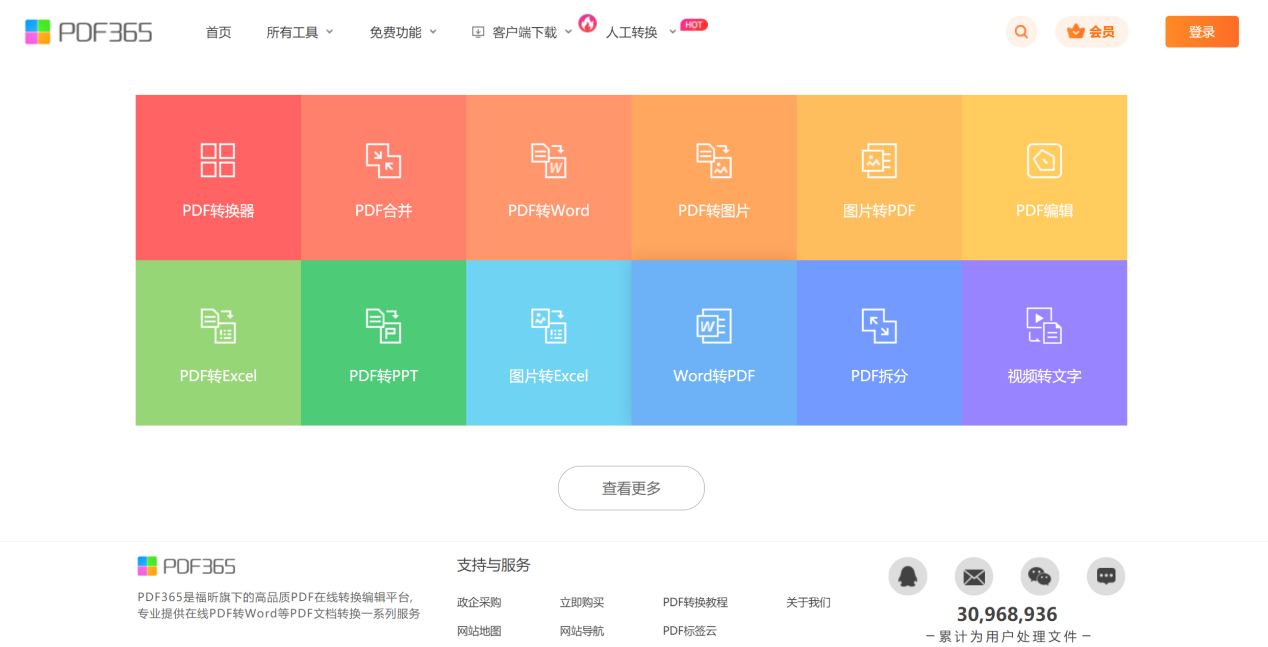
第二步:进入首页后,点击【图片转PDF】功能。

第三步:点击【选择上传文件】按钮,将需要合并的图片文件上传到转换窗口,可以同时上传合并十张图片文件,随后选择PDF生成方式。

第四步:然后点击【开始转换】按钮,就可以进行多张图片合并成一个PDF的操作了,几秒即可完成,点击下载获取文件
三、Word转换方法
有的同学可能对于下载或者使用一些PDF编辑器有些抵触,因为很多编辑器都需要付费,那今天就教大家一个无需付费的吧~使用你平时用的office就可以哦。
只用将需要转换的图片文件在Word文档中进行顺序排列以及格式设置等操作,完成后在文件保存时,点击【输出为PDF】,选择保存地址后,【开始输出】,即可完成图片输出为PDF文件。

以上就是三种将多张图片合并为一个PDF文件的方法啦~看了介绍是不是非常简单,根本没有什么操作难度,有需要的小伙伴赶紧试试!其他小伙伴的也可以收藏一下以备不时之需哦~

